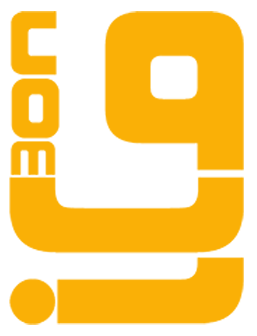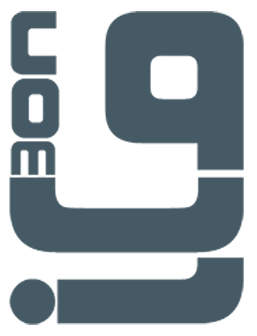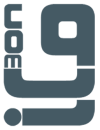ورود به BIOS سیستم
برای فعالسازی یا Enable کردن قابلیت مجازیسازی یا Virtualization در ویندوز 10 ابتدا باید سیستم را Restart کنید سپس یکی از کلید های F2 یا DEL را بفشارید تا وارد منوی UEFI BIOS شوید.
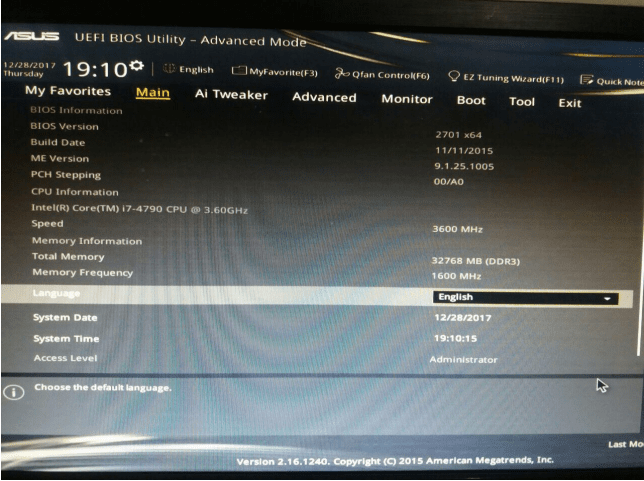
حالت Advanced Mode
اگر سیستم شما از UEFI بهره میبرد برای سادگی کار روی گزینهی Advanced Mode در کوشه ی پایین صفحه کلیک کنید. تا به محیطی مشابه تصویر بالا وارد شوید.
سپس با کلیدهای چپ و راست به Tab یا زبانهی Advanced وارد شوید.
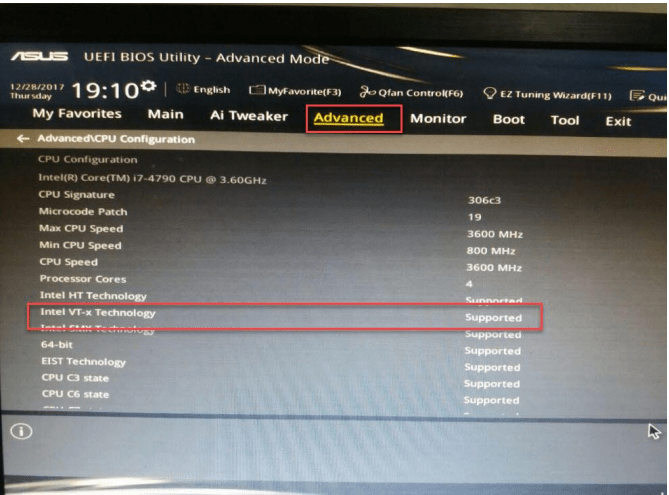
Intel VT-x Technology
همانطور که در تصویر بالا مشاهده میکنید دور گزینه ی Intel VT-x Technology خط کشیدهایم. این گزینه نشان دهنده چند مورد است:
- پردازشگر یا cpu این سیستم Intel است.
- دوم اینکه کلمهیVT در آن نشانگر این است که این گزینه مخصوص مجازیسازی یا Virtualization است.
- نکته سوم اینکه این فیلد با Supported مقداردهی شده است، پس این سیستم از مجازیسازی پشتیبانی میکند.
فعالسازی مجازی سازی
این لیست همین جا به پایان نمیرسد برای مشاهدهی گزینه ی فعالسازی مجازی سازی غلطک موس را اسکرول کنید تا به گزینه ی Intel Virtualization Technology برسید. این گزینه بصورت پیش فرض Disabled است. برای پشتیبانی از این تکنولوژی آن را Enabled کنید.
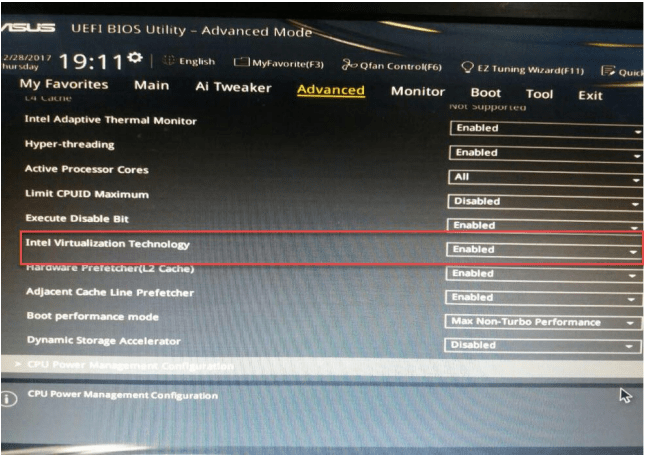
نتیجه گیری
دقت داشته باشید که ممکن است منو ها و گزینهای شما متفاوت باشد. مثلا پرداشگر شما از نوع Intel نباشد. اما بدانید که شما با کلیات فعالسازی مجازی سازی آشنا شده اید.
پس در منوی BIOS سیستم تان ممکن است، گزینههایی از جمله Virtualization و Support Virtualization وجود داشته باشد. پس از فعالسازی F10 را برای ذخیره سازی فشار دهید و سپس پیغام نمایش داده شده را Enter یا Y کنید، تا تغییرات ذخیره و سیستم Restart شود. برای آموززشهای بیشتر به وبلاگ وبکام سر بزنید.